Comprueba el estado del servidor PlayStation de forma rápida y fiable aquí.

?Están Caídos los Servidores de PSN?
Consulta las siguientes fuentes para conocer el estado actual de los servidores de PlayStation
?? Los informes de los usuarios indican que los servidores de PlayStation están potencialmente caídos o temporalmente no disponibles.
Los servidores de PlayStation se caen de vez en cuando, y la forma más rápida de comprobar el estado del servidor es a través de los siguientes sitios web y plataformas.
Estado del Servicio de Red PSN
Visite el sitio web Estado oficial de PlayStation para comprobar si los servidores están caídos.
Servidores PSN Verificadores de Terceros
Hay algunos sitios fiables que registran las quejas de los usuarios en tiempo real. Echa un vistazo a?Downdetector para PlayStation Network?para ver si otros jugadores están teniendo problemas en ese momento.
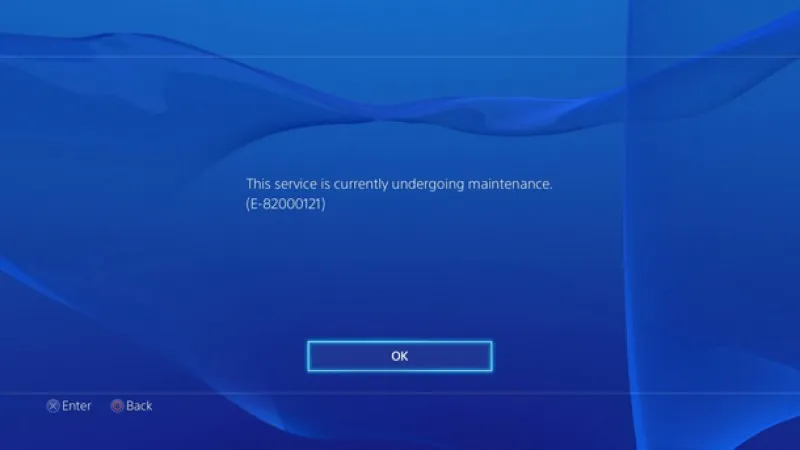
Problemas Comunes de Conexión y Soluciones
Tener problemas para conectarse a PlayStation Network (PSN) puede ser frustrante, sobre todo cuando quieres jugar online o acceder a otras funciones de PSN. Afortunadamente, muchos problemas de conexión tienen solución. En esta guía, exploraremos los problemas de conexión a PSN más comunes y ofreceremos soluciones paso a paso para solucionarlos.
Compruebe su Conexión a Internet
PlayStation Network requiere una conexión a Internet estable. Asegúrate de que tu Internet funciona correctamente probándolo en otros dispositivos.
Si utilizas una conexión sin cables, intenta acercarte al router o utilizar una conexión Ethernet por cable para conseguir una conexión más estable.
Reinicie su Equipamiento de Red
Apaga el módem y el router y desconéctalos de la corriente. Espera 30 segundos antes de volver a enchufarlos y encenderlos.
Espera a que la conexión a Internet se estabilice antes de intentar conectarte de nuevo a PSN.
Ajustar la Configuración DNS
A veces, cambiar la configuración de DNS en la consola PlayStation puede ayudar a resolver los problemas de conectividad. Vaya a Ajustes > Red > Configurar conexión a Internet.
Elige Wi-Fi o LAN, dependiendo de tu tipo de conexión.
Seleccione Personalizar y, a continuación, elija la configuración de red hasta llegar a la configuración DNS.
Elige Manual y establece tu DNS principal en 8.8.8.8 y tu DNS secundario en 8.8.4.4 (servidores DNS públicos de Google).
Proceda con el resto de la configuración y pruebe su conexión para ver si el problema se ha resuelto.
Desactivar la Conexión al Servidor Multimedia (PS4)
Si experimentas frecuentes caídas de conexión o velocidades lentas con tu PS4, prueba a desactivar la conexión al servidor multimedia. Vaya a Ajustes > Red > Conexión al servidor multimedia y desactívala.
Reinicia tu PS4 y comprueba que los problemas de conexión se han resuelto.
Reenvío de Puertos
El reenvío de puertos puede ayudar a establecer una conexión directa e ininterrumpida con PlayStation Network.
Accede a la configuración del router escribiendo su dirección IP en un navegador web.
Busca la configuración de reenvío de puertos e introduce la información necesaria para tu consola PlayStation. Puedes encontrar los números de puerto específicos que necesitas en la página oficial de soporte de PlayStation.
Guarda la configuración y reinicia el router y la consola PlayStation.
Actualizar el software del sistema
a) Asegúrate de que tu consola PlayStation cuenta con el software de sistema más reciente. Vaya a Ajustes > Sistema > Actualización del software del sistema para buscar actualizaciones.
b) Si hay una actualización disponible, descárguela e instálela. La actualización del software del sistema puede solucionar cualquier problema de conectividad conocido.
Esperamos que hayas encontrado una respuesta a tu pregunta o una solución a tu problema. Si no es así, lo último que debes hacer es ponerte en contacto con el equipo de asistencia oficial de PSN.
Contactar con el servicio de asistencia de PlayStation
Si has probado todos los pasos de solución de problemas y sigues teniendo problemas de conexión, ponte en contacto con el servicio de asistencia de PlayStation para obtener más ayuda.

